Ce se întâmplă dacă tastatura nu funcționează după derularea Windows 10?
Publicat: 2018-11-07Când te muți într-o casă nouă, va dura câteva nopți până să poți avea un somn liniștit și confortabil. De asemenea, probabil că urăști perioada de temut pe care trebuie să o îndurați când porți o pereche nouă de pantofi. Inutil să spun că poate fi dificil să te adaptezi la lucruri noi și schimbări.
Deci, când Microsoft a lansat inițial Windows 10, nu mulți utilizatori au fost interesați să încerce upgrade-ul. Ca atare, gigantul tehnologic a oferit noul sistem de operare gratuit tuturor utilizatorilor de Windows 8 și Windows 7. În consecință, mulți s-au alăturat trenului și au făcut upgrade la Windows 10. Cu toate acestea, un procent semnificativ dintre acești utilizatori au fost dezamăgiți de sistemul de operare și au optat pentru a reveni la versiunea mai veche.
Este adevărat că Windows este un sistem de operare puternic și eficient. Cu toate acestea, știm cu toții că este departe de a fi perfect. Este plin de probleme, indiferent de versiunea pe care o folosiți. Deci, dacă intenționați să reveniți la Windows 8 sau Windows 7, probabil că veți întâmpina diverse probleme. Este de la sine înțeles că trebuie să știți cum să rezolvați aceste probleme.
Ce se întâmplă dacă tastatura nu funcționează după o revenire la Windows 10? Ei bine, nu vă mai faceți griji pentru că avem soluțiile de care aveți nevoie. În această postare, vă vom arăta cum să rezolvați ca tastatura a încetat să funcționeze după o derulare Windows 10. Asigurați-vă că vă deplasați în lista noastră până când găsiți soluția care funcționează cel mai bine pentru dvs.
Probleme obișnuite legate de faptul că tastatura nu funcționează după o derulare Windows 10
Încercarea de a scăpa de problemă este doar primul pas pentru a o rezolva. Trebuie să găsiți modalități de a preveni să se repete. Una dintre cele mai bune modalități de a face acest lucru este înțelegerea cauzei problemei. Iată câteva dintre situațiile comune legate de problemă:
- Tastatura și mouse-ul nu funcționează după revenirea la Windows 10 – Unii utilizatori s-au plâns că tastatura și mouse-ul lor nu mai funcționează după ce au revenit la o versiune anterioară a sistemului de operare. Pentru a remedia această problemă, este recomandabil să rulați instrumentul de depanare hardware și dispozitive.
- Tastatura nu tastează literele – După o retragere a sistemului de operare, utilizatorii au raportat că nu pot introduce litere pe tastatură. Nu vă faceți griji, deoarece vă vom învăța cum să remediați problema cu tastatura Windows 10 care nu introduce literele. În cele mai multe cazuri, intrarea în modul sigur rezolvă problema.
- Defecțiuni ale tastaturii pe laptop și desktop – În cele mai multe cazuri, tastaturile laptopului și desktopului funcționează defectuos din cauza driverelor învechite. Actualizarea sau reinstalarea acestora poate rezolva problema.
Metoda 1: Pornirea în modul sigur
Una dintre cele mai ușoare modalități de a remedia problema este pornirea în modul sigur. Acest lucru vă permite să porniți sistemul cu doar driverele și aplicațiile implicite care rulează. Puteți accesa modul sigur urmând instrucțiunile de mai jos:
- Apăsați tasta Windows+I de pe tastatură. Aceasta ar trebui să lanseze aplicația Setări.
- În aplicația Setări, selectați Actualizare și securitate.
- Accesați meniul din panoul din stânga, apoi alegeți Recuperare.
- Acum, mergeți în panoul din dreapta și faceți clic pe butonul Reporniți.
- Urmați această cale:
Depanare ->Opțiuni avansate ->Setări de pornire ->Repornire
- Odată ce computerul repornește, veți vedea o listă de opțiuni. Selectați versiunea preferată de Safe Mode.
Dacă tastatura nu funcționează defectuos în modul sigur, atunci încercați să porniți sistemul în mod normal. Verificați dacă problema a dispărut.
Metoda 2: Reinstalați driverul tastaturii
Dacă vrei să înveți cum să rezolvi că tastatura a încetat să mai funcționeze după o revenire la Windows 10, trebuie să știi cum să reinstalezi un driver. Iată pașii:
- Accesați bara de activități și faceți clic dreapta pe pictograma Windows.
- Selectați Manager dispozitive din listă.
- Căutați secțiunea Tastaturi, apoi extindeți conținutul acesteia.
- Căutați tastatura printre elemente.
- Faceți clic dreapta pe tastatură, apoi selectați Dezinstalare.
- După ce vedeți fereastra de confirmare, faceți clic pe OK.
După ce ați eliminat driverul tastaturii, reporniți computerul. Odată ce porniți din nou computerul, sistemul dumneavoastră va instala automat driverul implicit de tastatură, permițându-vă să utilizați dispozitivul fără nicio problemă.
Metoda 3: Remedierea folderului Driver
Unii utilizatori au raportat că au reușit să rezolve problema prin copierea folderului driverului de pe un computer funcțional. Deci, nu va strica dacă încercați aceeași soluție. Cu toate acestea, rețineți că trebuie să găsiți un computer funcțional cu aceeași versiune de sistem ca a dumneavoastră. De exemplu, dacă aveți o versiune de Windows 8 pe 64 de biți, trebuie să copiați folderele driverului de pe un alt computer Windows 8 pe 64 de biți.
Avertisment: Înainte de a continua, trebuie să creați o copie de rezervă a driverelor originale și a folderelor DriverStore. Această soluție poate cauza instabilitate a sistemului dacă este făcută greșit. Deci, cel mai bine este să aveți o copie de rezervă în cazul în care apar unele probleme. După ce ați făcut acest lucru, puteți continua cu pașii de mai jos:
- Pe celălalt PC, navigați la această cale:
C:\Windows\System32

- Căutați driverele și folderele DriverStore împreună cu fișierul Blue DRVSTORE. Dacă întâmpinați probleme la găsirea fișierului, puteți pur și simplu să copiați cele două foldere.
- Salvați-le pe o unitate flash USB.
- Conectați unitatea flash USB la computer.
- Lipiți folderele în folderul C:\Windows\System32. Nu uitați să suprascrieți folderele existente pe computer.
Metoda 4: Actualizarea driverului tastaturii
Este posibil să aveți probleme cu tastatura din cauza driverelor dvs. Tastatura va funcționa defectuos atunci când driverele sunt învechite sau corupte. Prin urmare, vă recomandăm să le actualizați. Există diferite moduri de a face acest lucru. În primul rând, vă puteți actualiza driverele prin Device Manager. Iată cum poți face asta:
- Pe tastatură, apăsați tasta Windows+S.
- Acum, tastați „manager de dispozitiv” (fără ghilimele), apoi apăsați Enter.
- Căutați tastatura, apoi faceți clic dreapta pe ea. Va apărea o nouă fereastră. Alegeți opțiunea „Răsfoiți computerul pentru software-ul driver”.
- Selectați „Permiteți-mi să aleg dintr-o listă de drivere disponibile pe computerul meu”.
- Acum, alegeți driverul pe care doriți să îl utilizați.
Este posibil ca sistemul dumneavoastră să piardă cea mai bună versiune de driver pentru tastatură. Deci, dacă doriți o modalitate mai fiabilă de a vă actualiza driverele, vă recomandăm să utilizați Auslogics Driver Updater. Când instalați acest program software și îl activați, acesta vă recunoaște automat sistemul. Tot ce trebuie să faceți este să faceți clic pe un buton și acest instrument va găsi cele mai recente versiuni de driver recomandate de producător.
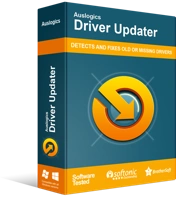
Rezolvați problemele PC-ului cu Driver Updater
Performanța instabilă a computerului este adesea cauzată de drivere învechite sau corupte. Auslogics Driver Updater diagnostichează problemele driverului și vă permite să actualizați driverele vechi dintr-o dată sau pe rând, pentru ca computerul să funcționeze mai ușor
Metoda 5: Utilizarea instrumentului de depanare hardware și dispozitive
Poate că există o eroare minoră în sistemul dvs. care provoacă funcționarea defectuoasă a tastaturii. Una dintre cele mai ușoare moduri de a rezolva această problemă este să rulați instrumentul de depanare hardware și dispozitive. Iată pașii:
- Apăsați tasta Windows+S de pe tastatură.
- Tastați „Setări” (fără ghilimele), apoi apăsați Enter.
- Accesați panoul din stânga, apoi alegeți Depanare din meniu.
- Acum, accesați panoul din dreapta și selectați Hardware și dispozitive.
- Faceți clic pe butonul Run the Troubleshooter.
- Finalizați procesul de depanare urmând instrucțiunile de pe ecran.
Odată ce procesul este încheiat, verificați dacă problema persistă.
Metoda 6: Modificarea registrului
Unul dintre motivele pentru care tastatura dumneavoastră funcționează defectuos după derularea Windows 10 ar putea fi registrul dumneavoastră. Este posibil să existe o problemă pe care trebuie să o remediați manual. Cu toate acestea, înainte de a continua, ar trebui să știți că registry este o bază de date sensibilă. Chiar și cea mai mică greșeală vă poate împiedica să vă porniți sistemul. Deci, înainte de a urma pașii de mai jos, asigurați-vă că ați creat o copie de rezervă a registrului.
- Apăsați tasta Windows + R pentru a deschide caseta de dialog Run.
- Tastați „regedit” (fără ghilimele), apoi apăsați Enter.
- După ce ați activat Editorul de registru, mergeți la aceste locații:
ControlSet001\Control\Class\{4D36E96B-E325-11CE-BFC1-08002BE10318}
ControlSet002\Control\Class\{4D36E96B-E325-11CE-BFC1-08002BE10318}
- Căutați valoarea UpperFilters pentru ambele chei, apoi schimbați-i numele în „kbdclass” (fără ghilimele). Dacă vedeți alte valori în interiorul UpperFilters, ștergeți-le și lăsați numai kbdclass. Dacă nu vedeți valoarea UpperFilters, mergeți în panoul din dreapta și faceți clic dreapta pe spațiul gol. Selectați New ->Multi-String Value. Alegeți UpperFilters ca nume, apoi schimbați-l în consecință.
- Reporniți computerul, apoi verificați dacă problema a fost rezolvată.
Aplicația nu conține programe malware și este concepută special pentru problema descrisă în acest articol. Doar descărcați și rulați-l pe computer. descărcare gratuită
Dezvoltat de Auslogics
Auslogics este un dezvoltator de aplicații Microsoft Silver certificat. Microsoft confirmă expertiza înaltă a Auslogics în dezvoltarea de software de calitate care să răspundă cerințelor tot mai mari ale utilizatorilor de computere.
Te-ai gândi să folosești din nou Windows 10?
Alăturați-vă discuției de mai jos!
